Bruk funksjoner for hørselshelse med AirPods Pro 2 eller AirPods Pro 3
AirPods Pro 2 og AirPods Pro 3 støtter en Høreapparat-funksjon på klinisk nivå, for påvist mildt til moderat hørselstap. Ved å bruke iPhone eller iPad kan du ta en hørselstest med AirPods Pro 2 eller AirPods Pro 3, eller du kan bruke et eksisterende resultat fra en hørselstest (for eksempel et audiogram fra en hørselsspesialist). AirPods Pro 2 eller AirPods Pro 3 kan bruke resultatene fra audiogrammet til å tilpasse lyder til hørselen din.
AirPods Pro 2 og AirPods Pro 3 bidrar også til å minimere eksponeringen for høy støy fra omgivelsene på tvers av lyttemoduser med aktivt hørselsvern.
Merk: Høreapparat-, Hørselstest- og Hørselsvern-funksjonene er ikke tilgjengelige i alle land og områder. Du finner informasjon om hvor disse funksjonene er tilgjengelig i Tilgjengelige hørselshelsefunksjoner.
For å få mest mulig ut av AirPods Pro 2 eller AirPods Pro 3 bør du rengjøre dem regelmessig. Se Apple-kundestøtteartikkelen Slik rengjør du AirPods Pro.
Ta en hørselstest med iPhone eller iPad
Sørg for å være i et stille rom før du begynner. Testen tar omtrent 5 minutter.
Sett inn eller ta på deg AirPods Pro 2 eller AirPods Pro 3, og sørg for at de er koblet til enheten din.
Gå til Innstillinger
 på iPhonen eller iPaden.
på iPhonen eller iPaden.Trykk på navnet på AirPods øverst på skjermen.
Trykk på Ta en hørselstest, og følg instruksjonene på skjermen.
Du kan bli bedt om å finne du et stillere sted eller om å justere plasseringen av AirPods i øret. Hvis du har justert plasseringen av AirPods i ørene flere ganger, kan det hende at du må bruke øreplugger i en annen størrelse før du kan starte testen. Se øreplugger til AirPods Pro 2 eller øreplugger til AirPods Pro 3.
Resultatene fra hørselstesten viser hørselstapsklassifiseringen din og anbefalte neste trinn.
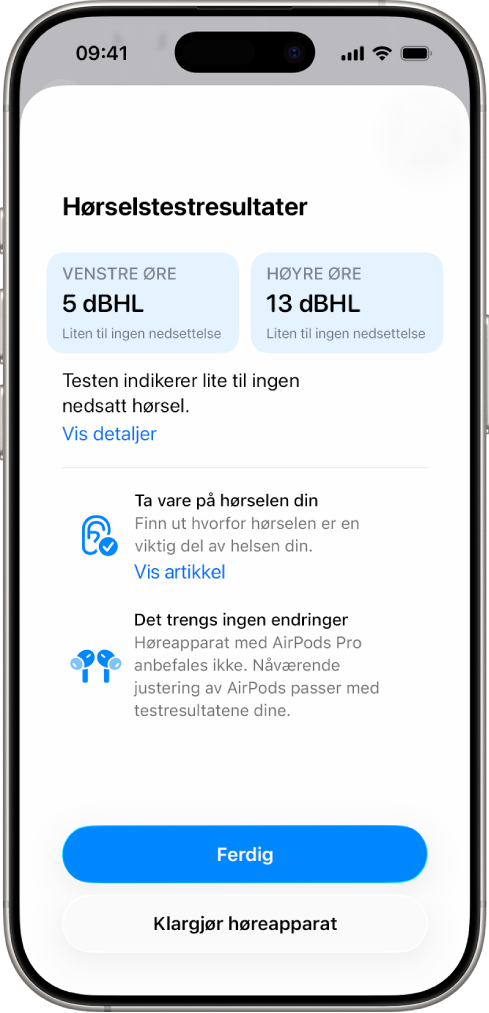
Hvis du vil ha mer informasjon om audiogrammer og hvordan AirPods Pro 2 eller AirPods Pro 3 sjekker hørselen din, kan du se Hørselstest. Instruksjoner for bruk.
Du kan også eksportere en PDF-versjon av audiogrammet som du kan dele med en hørselsspesialist.
Konfigurer Høreapparat på AirPods Pro 2 eller AirPods Pro 3
Sett inn eller ta på deg AirPods Pro 2 eller AirPods Pro 3, og sørg for at de er koblet til enheten din.
Gå til Innstillinger-appen
 på iPhone eller iPad, og trykk deretter på navnet på AirPods øverst på skjermen.
på iPhone eller iPad, og trykk deretter på navnet på AirPods øverst på skjermen.Trykk på Hørselshjelp, trykk på Klargjør hørselshjelp, og følg deretter instruksjonene på skjermen.
Slå på og tilpass Høreapparat på AirPods Pro 2 eller AirPods Pro 3
Hvis du allerede har tatt en hørselstest på iPhone eller iPad eller legger til audiogramresultater fra en hørselsspesialist, kan du bruke Høreapparat-funksjonen på klinisk nivå på AirPods Pro 2 eller AirPods Pro 3 til å tilpasse lyder til hørselen din. Du kan også justere Hørselshjelp-innstillingene for Høreapparat-funksjonen, som forsterkning, balanse og tone.
Merk: Høreapparat-funksjonen skal brukes av personer med oppfattet mildt til moderat hørselstap.
Sett inn eller ta på deg AirPods Pro 2 eller AirPods Pro 3, og sørg for at de er koblet til enheten din.
Du kan gjøre følgende:
iPhone eller iPad: Gå til Innstillinger
 , trykk på navnet på AirPods øverst på skjermen, og trykk på Hørselshjelp.
, trykk på navnet på AirPods øverst på skjermen, og trykk på Hørselshjelp.Mac: Gå til Systeminnstillinger
 , klikk på navnet på AirPods i sidepanelet (du må kanskje rulle ned), og klikk på Hørselshelse.
, klikk på navnet på AirPods i sidepanelet (du må kanskje rulle ned), og klikk på Hørselshelse.
Slå på Høreapparat (hvis det ikke allerede er slått på).
Du kan gjøre følgende:
Juster innstillinger for Høreapparat-funksjonen, som forsterkning, balanse og tone: Trykk eller klikk på Justeringer, og gjør endringene.
Det kan ta litt tid å justere Høreapparat-funksjonen. Det anbefales å gjøre små endringer over tid mens hørselen tilpasses, i stedet for å endre flere innstillinger samtidig eller gjøre store endringer. Hvis du vil ha mer informasjon, kan du se Høreapparatfunksjon. Instruksjoner for bruk.
Tips: Du kan også justere Hørselshjelp-innstillingene i Kontrollsenter på iPhone eller iPad. Åpne Kontrollsenter, og trykk på
 .
.Gi berøringskontroll tillatelse til å justere forsterkningen: Trykk eller klikk på Justeringer, og slå deretter på Sveip for å styre forsterkningen.
Du kan bruke berøringskontroll til å justere forsterkningen når du bruker Lydframheving-modus.
På iPhone, iPad eller Apple Watch kan du justere forsterkningen uansett hvilken lyttemodus du bruker. På iPhone eller iPad åpner du Kontrollsenter, trykker og holder på volumkontrollen og flytter på skyveknappen for forsterkning
 . Åpne Kontrollsenter på Apple Watch, trykk på AirPods-symbolet til venstre (det kan hende du må rulle ned), og flytt deretter skyveknappen.
. Åpne Kontrollsenter på Apple Watch, trykk på AirPods-symbolet til venstre (det kan hende du må rulle ned), og flytt deretter skyveknappen.Slå på Samtaleforsterkning: Trykk eller klikk på Justeringer, og slå deretter på Samtaleforsterkning. (Du må kanskje rulle ned.)
Samtaleforsterkning fokuserer AirPods Pro på personen som snakker til deg, noe som gjør det enklere å høre ansikt-til-ansikt-samtaler i støyende omgivelser.
Merk: I enkelte land og områder starter Samtaleforsterkning automatisk uten at du trenger å slå det på.
Tillat Forsterking av egen stemme: Trykk eller klikk på Justeringer, og flytt deretter Forsterking av egen stemme-skyveknappen. (Du må kanskje rulle ned.)
Forsterking av egen stemme justerer forsterkningen av stemmen din. Justeringen endrer ikke forsterkningen av eksterne lyder.
Skyveknappen er også tilgjengelig i Hørselshjelp-innstillingene i Kontrollsenter på iPhone, iPad eller Mac.
Legg til audiogramresultater fra en hørselsspesialist
Hvis du har resultater av en hørselstest fra en hørselsspesialist, kan du bruke iPhone eller iPad til å legge til resultatene for å bruke dem med AirPods Pro 2 eller AirPods Pro 3.
Sett inn eller ta på deg AirPods Pro 2 eller AirPods Pro 3, og sørg for at de er koblet til enheten din.
Gå til Innstillinger
 på iPhonen eller iPaden.
på iPhonen eller iPaden.Trykk på navnet på AirPods øverst på skjermen.
Trykk på Hørselshjelp, trykk på Legg til resultat av hørselstest, og følg deretter instruksjonene på skjermen.
Merk: Det kan hende du ser et annet alternativ enn Legg til resultat av hørselstest, for eksempel Bruk et tidligere testresultat, hvis du tidligere har brukt Hørselstest-funksjonen eller lagt til et audiogram.
Trykk på Hørselshjelp, og gjør ett av følgende:
Trykk på Legg til resultat av hørselstest, og svar på de nødvendige spørsmålene.
Trykk på Bruk et tidligere testresultat, svar på de nødvendige spørsmålene, og trykk deretter på Legg til resultat av hørselstest.
Merk: Dette valget vises hvis du tidligere har brukt Hørselstest-funksjonen eller lagt til et audiogram.
Skann audiogrammet med iPhone- eller iPad-kameraet, eller legg inn resultatene manuelt.
Slå på og tilpass Mediehjelp med AirPods Pro 2 eller AirPods Pro 3
Du kan slå på Mediehjelp for å få bedre lyd i medier og samtaler.
Sett inn eller ta på deg AirPods Pro 2 eller AirPods Pro 3, og sørg for at de er koblet til enheten din.
Du kan gjøre følgende:
iPhone eller iPad: Gå til Innstillinger
 , trykk på navnet på AirPods øverst på skjermen, og trykk på Hørselshjelp.
, trykk på navnet på AirPods øverst på skjermen, og trykk på Hørselshjelp.Mac: Gå til Systeminnstillinger
 , klikk på navnet på AirPods i sidepanelet (du må kanskje rulle ned), og klikk på Hørselshelse.
, klikk på navnet på AirPods i sidepanelet (du må kanskje rulle ned), og klikk på Hørselshelse.
Slå på Mediehjelp, og slå deretter av eller på Juster musikk og video eller Juster telefon- og FaceTime-samtaler.
Bruk Hørselsvern-funksjonen med AirPods Pro 2 eller AirPods Pro 3
Den aktive Hørselsvern-funksjonen hjelper deg med å beskytte hørselen på tvers av lyttemoduser. Hvis du vil ha mer informasjon, kan du lese Apple-kundestøtteartikkelen Bruk Hørselsvern med AirPods Pro 2 eller AirPods Pro 3.
Viktig: Hvis du har AirPods Pro 3 og landet eller området ditt følger EN 352-standardene, kan du bruke EN 352-beskyttelse, som begrenser det høyeste lydnivået på medier. Se Bruk EN 352-beskyttelse med AirPods Pro 3 nedenfor.
Sett inn eller ta på deg AirPods Pro 2 eller AirPods Pro 3, og sørg for at de er koblet til enheten din.
Du kan gjøre følgende:
iPhone eller iPad: Gå til Innstillinger
 , trykk på navnet på AirPods øverst på skjermen, og trykk på Hørselsvern.
, trykk på navnet på AirPods øverst på skjermen, og trykk på Hørselsvern.Mac: Gå til Systeminnstillinger
 , klikk på navnet på AirPods i sidepanelet (du må kanskje rulle ned), klikk på Hørselshelse, og rull ned til Hørselsvern.
, klikk på navnet på AirPods i sidepanelet (du må kanskje rulle ned), klikk på Hørselshelse, og rull ned til Hørselsvern.
Du kan gjøre følgende:
Mer informasjon: Trykk eller klikk på Sikkerhetsinformasjon for å lære mer om Hørselsvern.
Kontroller passformen: Trykk på Passformtest eller Akustisk forsegling på iPhone eller iPad.
AirPods må ha god passform for at Hørselsvern skal fungere som ventet.
Hørselsvern er av når lyttemodus er Av, når AirPods Pro er utladet, når Støykontroll er slått av eller når Demping av høye lyder er slått av i Lydframheving- og Lydtilpasning-moduser. Se Veksle mellom lyttemoduser og Bruk og tilpass Lydframheving-modus.
Bruk EN 352-beskyttelse med AirPods Pro 3 (ikke tilgjengelig i alle land eller områder)
Med AirPods Pro 3 kan du bruke EN 352-beskyttelse, som begrenser det høyeste lydnivået på medier til 82 dBA og oppfyller gjeldende EN 352-standardkrav for hørselsvern.
Merk: Denne innstillingen gjelder kun for AirPods Pro 3, og tilgjengeligheten avhenger av om landet eller området ditt følger EN 352-standardene.
Sett inn AirPods Pro 3 og sørg for at de er koblet til enheten din.
Du kan gjøre følgende:
iPhone eller iPad: Gå til Innstillinger
 , trykk på navnet på AirPods øverst på skjermen, og trykk på Hørselsvern.
, trykk på navnet på AirPods øverst på skjermen, og trykk på Hørselsvern.Mac: Gå til Systeminnstillinger
 , klikk på navnet på AirPods i sidepanelet (du må kanskje rulle ned), klikk på Hørselshelse, og rull deretter ned til Hørselsvern.
, klikk på navnet på AirPods i sidepanelet (du må kanskje rulle ned), klikk på Hørselshelse, og rull deretter ned til Hørselsvern.
Du kan gjøre følgende:
Mer informasjon: Trykk eller klikk på Sikkerhetsinformasjon for å lære mer om Hørselsvern.
Kontroller passformen: Trykk på Akustisk forsegling på iPhone eller iPad.
AirPods må ha god passform for at Hørselsvern skal fungere som ventet.
Trykk eller klikk på Konfigurer EN 352-beskyttelse, og følg deretter instruksjonene på skjermen.
EN 352-beskyttelse er av når lyttemodus er Av, når AirPods Pro er utladet, når Støykontroll er slått av eller når Demping av høye lyder er slått av i Lydframheving- og Lydtilpasning-moduser. Se Veksle mellom lyttemoduser og Bruk og tilpass Lydframheving-modus.
Hvis du vil ha mer informasjon, kan du lese Apple-kundestøtteartikkelen Bruk Hørselsvern med AirPods Pro 2 eller AirPods Pro 3.
For å sørge for at AirPods-mikrofonene og -høyttalerne fungerer optimalt (for eksempel for å kunne gi hørselstestresultater av høy kvalitet), spiller AirPods av et lavt lydsignal med jevne mellomrom når de er i ladeetuiet.